Öffnen Sie die Mailtastic-Installations-Beschreibung. Diese finden Sie bei Mailtastic unter “Installation”-> “Installation” -> "Quick-Start", oder ...
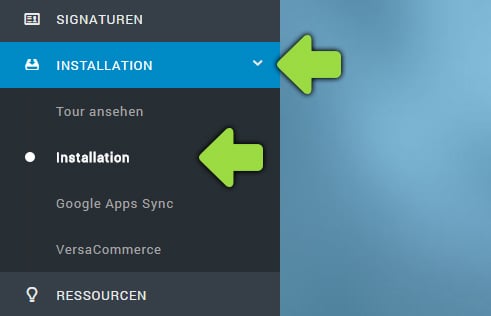
... in der Einladungs-Mail, die Sie von Mailtastic erhalten haben (Diese E-Mail erhalten auch Ihre Mitarbeiter).
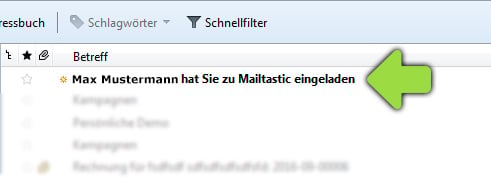
Folgen Sie dem Prozess, bis Sie den Bereich “Anleitung” erreichen. Scrollen Sie runter bis Sie den Punkt “Integrations-Anleitung” erreichen und wählen Sie im Dropdown-Menü den Punkt “Gmail” aus (Ja, Gmail).
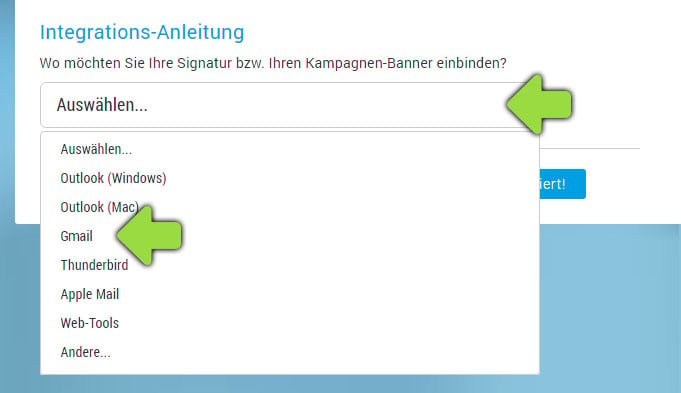
Starten Sie eM Client und öffnen Sie das E-Mail-Schreiben-Dialogfenster:
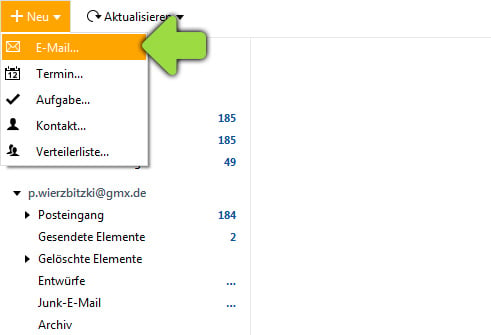
Klicken Sie auf das Signaturen-Symbol und wählen Sie den Menüpunkt "Verwalten".
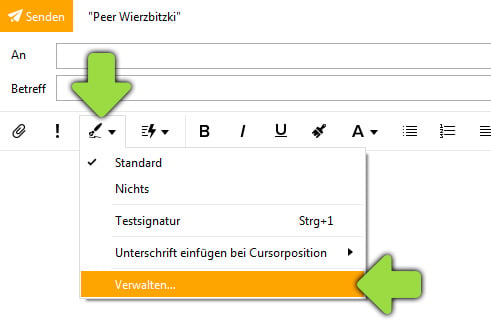
Wechseln Sie zurück zu Ihrer Mailtastic-Anleitung und kopieren Sie die Mailtastic-Signatur bzw. den Kampagnen-Banner durch Klicken des blauen Buttons in die Zwischenablage:
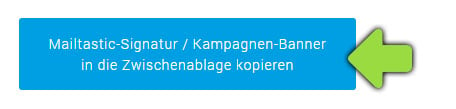
Sofern Sie eine komplette Mailtastic-Signatur zugeordnet bekommen haben, löschen Sie den Inhalt Ihrer alten eM-Client-Signatur, indem Sie die entsprechende Signatur auswählen und auf "Bearbeiten" (Zahnrad) gehen und fügen Sie die kopierte Mailtastic-Signatur in das leere Feld ein, oder erstellen Sie eine neue Signatur (+ Signatur hinzufügen).
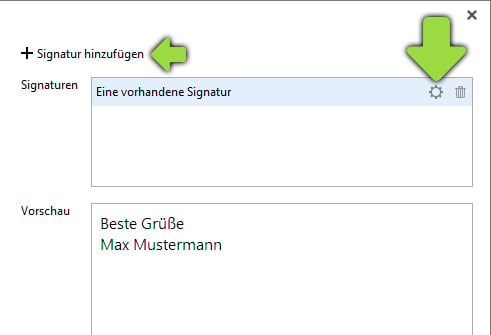
Sofern Sie einen Kampagnen-Banner zugeordnet bekommen haben, fügen Sie diesen mit einem Absatz Abstand unter den bestehenden Signatur-Text ein.
Speichern Sie Ihre Einstellungen jetzt noch, indem Sie am unteren Ende der Seite auf "OK" klicken. Das war's!
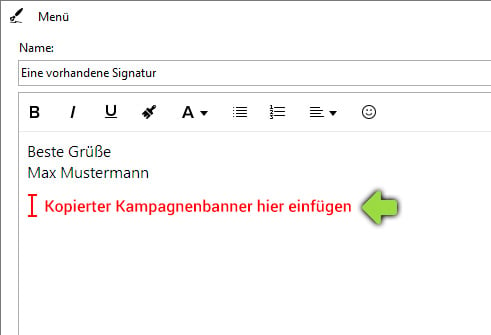
Geschafft! Ihre Mailtastic-Signatur bzw. Ihr Kampagnen-Banner wird nun in Ihren E-Mails angezeigt.
-
Sie haben noch Fragen?
Kein Problem - gerne helfen wir Ihnen persönlich weiter! Nutzen Sie einfach unseren kostenlosen Live-Chat (unten rechts).

Peer Wierzbitzki, Product Management